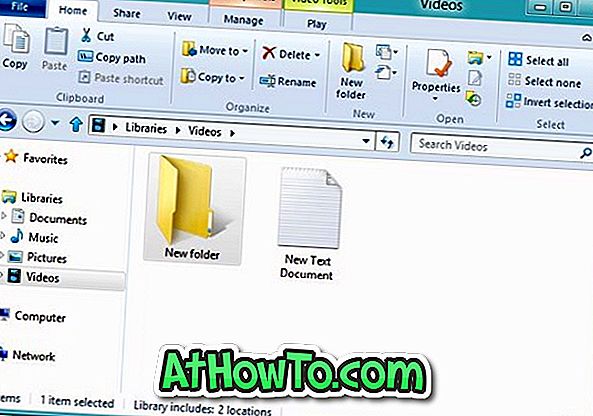OPPDATERING: Du kan ikke installere Windows 10 på nytt fra en gjenopprettingsdisk. I nyere versjoner av Windows 10, eller hvis du har utarbeidet gjenopprettingsstasjonen på en nylig versjon av Windows 10, når du starter opp fra gjenopprettingsstasjonen og navigerer til Feilsøkingsdelen, er alternativet "Gjenopprett fra en stasjon" ikke til stede. Så kort sagt, du kan ikke bruke gjenopprettingsstasjonen til å installere Windows 10 nå.
Trenger du å utføre en ominstallering av Windows 10? Vil du installere Windows 10 på nytt ved hjelp av gjenopprettingsstasjonen du tidligere har opprettet? I denne veiledningen vil vi se hvordan du installerer Windows 10 på nytt fra en gjenopprettingsdisk.

Du er klar over at Windows 10 lar deg lage en USB-gjenopprettingsdisk. Gjenopprettingsstasjonen kan brukes til å feilsøke oppstart av Windows 10 og andre problemer, gjenopprette Windows 10 til en tidligere dato, gjenopprette Windows 10 med et bilde, tilbakestille og installere Windows 10 på nytt.
MERK 1: Hvis installasjonen av Windows 10 ble aktivert før du installerer på nytt, blir kopien av Windows 10 automatisk aktivert etter at du har installert om igjen så snart PCen er koblet til Internett. Du kan referere til at du installerer Windows 10 på nytt uten å miste aktiveringsartikkelen for mer informasjon. Når det er sagt, anbefaler vi deg å knytte Windows 10-lisens til din Microsoft-konto for stykke sind.
MERK 2: Hvis PCen kom forhåndsinstallert med Windows 8 / 8.1 og en dedikert gjenopprettingspartisjon, gjenopprettes installeringen fra gjenopprettingsstasjonen Windows-versjonen som kom forhåndsinstallert (Windows 8 / 8.1 i dette tilfellet). Hvis det ikke er noen dedikert gjenopprettingspartisjon (selv om PCen ble forhåndsinstallert med Windows 8 / 8.1 og du oppgradert til Windows 10), vil Windows 10 bli installert på nytt.
MERK 3: Du kan ikke installere Windows 10 på gjenopprettingsstasjonen hvis du ikke har valgt " Sikkerhetskopier systemfiler til gjenopprettingsstasjonen " mens du forbereder Windows 10-gjenopprettingsstasjonen.
VIKTIG: Installer Windows 10 på denne måten, fjerner alle dataene fra systemstasjonen, inkludert dine personlige filer, apper som er installert fra Store, skrivebordsprogrammer, enhetsdrivere og systeminnstillinger.
Installer Windows 10 på nytt fra gjenopprettingsstasjonen
Trinn 1: Koble den tidligere tilberedte Windows 10-gjenopprettingsstasjonen til PCen, og gjør nødvendige endringer i BIOS for å starte fra USB-stasjonen.
Trinn 2: Start datamaskinen på nytt. På noen få minutter vil du se skjermbildet Velg tastaturoppsett . Hvis du ikke kan se tastaturoppsettet i listen, klikker du på Se flere tastaturlayouter.
MERK: Hvis du ikke får skjermbildet Velg tastaturoppsett, er det sannsynligvis fordi datamaskinen ikke starter opp fra den tilkoblede USB-gjenopprettingsstasjonen. Kontroller BIOS-innstillingene på nytt for å forsikre deg om at den er konfigurert til å starte fra USB. Hvis BIOS-innstillingene ser bra ut, er USB-gjenopprettingsdisken sannsynligvis skadet eller ikke fungerer som den skal.
Trinn 3: Velg Feilsøking på skjermbildet Velg et alternativ .
Trinn 4: Klikk endelig på Gjenopprett fra en stasjon, og klikk deretter Gjenopprett- knapp for å begynne å installere Windows 10 igjen ved å fjerne dine personlige filer og apper.
Herfra kan du følge installasjonsprosedyren for Windows 10 for å installere Windows 10. Etter installasjonen kan du sjekke om oppdateringer, installere enhetsdrivere (Windows 10 laster automatisk ned nesten alle stasjoner) og installerer favorittprogrammene dine på nytt.